- Как сделать ссылку в HTML
- Ссылки в HTML. Якоря в HTML. Виды HTML навигации. Пути ссылок в HTML
- Применение ссылок в HTML
- Виды ссылок в HTML
- Атрибуты HTML ссылок
- Внешние ссылки в HTML. Межстраничная навигация по сайту
- Как открывать ссылку или использование атрибута target
- Якорь в HTML или внутренние HTML ссылки. Постраничная навигация в HTML
- Путь ссылки в HTML: абсолютные и относительные ссылки
- Цвета HTML ссылок. Учимся менять цвет ссылки при помощи HTML атрибутов
- Примеры использования HTML ссылок
- Что такое ссылка и как сделать гиперссылку в HTML на сайте
- Создание ссылок в HTML
- Делаем ссылку с помощью HTML
- Как вставить ссылку в HTML и оформить ее в CSS?
- Как сделать ссылку html на сайте на другой сайт?
Как сделать ссылку в HTML
- Создание сайта на Adobe Dreamweaver
- Первая веб страница
- Форматирование текста в HTML
- Создание списков
- Создание таблиц в блокноте
- Цвета в HTML
- Как создать форму в HTML?
- Табличная верстка сайта
- Теги в HEAD
- Изображения в html
- CSS
- Работа с текстом и изображениями в CSS
- Блочная структура сайта
- Блочная верстка
В этом уроке мы научимся делать гиперссылки. Без них невозможен ни один полноценный сайт. Гиперссылка- это ссылка, при нажатии на которую браузер переводит нас на другую страницу в сети, или на другой сайт, или на определенное место в документе, в общем, туда, куда мы назначим. Для этого урока нужно проделать определенную подготовительную работу: создайте новую страницу с названием third_page.html .
Создайте на странице такой список:
Меню
- Главная страница
- Первая страница
- Вторая страница
Код выглядит так:
<html> <head> <title>Third_page</title> </head> <body> <p>Меню</p> <ul> <li>Главная страница</li> <li>Вторая страница </li> <li>Третья страница </li> </ul> </body> </html>
Теперь мы из этого списка сделаем меню, каждая строка которого ведет на другую страницу. Это можно сделать с помощью гиперссылок. Тег гиперссылки выглядит так:
<a href=”страница”>текст ссылки</a>
Сделаем ссылку на главную страницу. Поменяем первый элемент списка на гиперссылку:
<li><a href=”index.html”> Главная страница </a></li>
Здесь внутри тега элемента списка (<li>) мы вставили тег гиперссылки (<a href=”index.html”>)
Теперь сделайте ссылку на вторую страницу(попробуйте сами). Код выглядит так:
<li><a href=”second_page.html”> Вторая страница </a></li>
Третьим элементом списка мы сделаем ссылку на страницу в интернете (напр. mail.ru)
Код будет выглядеть так:
<li><a href=”http://www.mail.ru/” > Третья страница </a></li>
Откройте страницу в браузере, пощелкайте по ссылкам, посмотрите, как работают переходы на страницы. Если у вас ссылки не открываются, то выполните следующие действия:
- Проверьте, чтобы все файлы (index.html , second_page.html) находились в одной папке со страницей third_page.html
- Удалите куки в браузере
- Перезагрузите браузер, потом перезагрузите страницу third_page.html
Таким образом, мы научились делать простейшие ссылки, без которых невозможно представить ни одну страницу в интернете. С помощью Dreamweaver можно сделать гиперссылки быстрее и легче.
Работа в Dreamweaver.
Создайте новую страницу под названием: third_page.html. Создайте список подобный тому, который мы описывали при работе в блокноте.
Для создания гиперссылок в Dreamweaver используется окно
Второй способ сделать ссылку: выделите текст «Вторая страница». Щелкните на папке рядом с полем Link (цифра 1). В открывшемся окне выберите second_page и нажмите ОК.
Все ссылка создана.
Выделите текст «Третья страница». В поле Link введите: http://www.mail.ru/
Мы создали ссылку на страничку mail.ru.
Посмотрите страницу в браузере.
В этой главе мы научились создавать простейшие гиперссылки. Эти навыки помогут нам в дальнейшем создавать красивые и удобные сайты. В следующей главе мы научимся создавать таблицы.
poisk-v-seti.ru
Ссылки в HTML. Якоря в HTML. Виды HTML навигации. Пути ссылок в HTML
Привет, посетитель сайта ZametkiNaPolyah.ru! Этой записью мы продолжаем рубрику: Верстка сайтов, в которой есть раздел HTML. Ссылка — один из самых важных элементов веб-страницы, при помощи ссылок посетители могут перемещаться по сайтам, ссылки мы используем, чтобы делиться информацией, найденной в интернете с другими людьми. В общем,

Ссылки в HTML. Якоря в HTML. Виды HTML навигации. Пути ссылок в HTML
В этой записи мы поговорим про использование ссылок в HTML, перечислим виды ссылок, посмотрим, какие есть атрибуты у ссылок в HTML, познакомимся с понятием HTML якоря и поговорим о том, что такое HTML якорь и для чего он используется и параллельно разберемся с постраничной навигацией.
Применение ссылок в HTML
Содержание статьи:
Ссылки – один из самых важных элементов HTML документа, по-другому их еще называют гиперссылками. При помощи
При помощи HTML ссылок поисковые системы «ходят» по вашему сайту и оценивают его, но важнее то, что при помощи ссылок посетители вашего сайта могут переходить по различным страницам. Самое важное правило использования ссылок в HTML заключается в том, что для создания ссылки путь к файлу должен быть доступен или иначе: если вы можете ввести какой-то URL или путь к файлу в строке браузера, то, соответственно,
Для создания ссылки, во-первых, нам нужно сказать браузеру, что данный текст является ссылкой при помощи специального HTML тэга, а, во-вторых, нам нужно задать путь к файлу или документу, на который ведет ссылка при помощи специального HTML атрибута.
Итак, подведем промежуточные итоги. Ссылки в HTML используются для создания навигации, как постраничной (в этом случае ссылки называют HTML якорем), так и межстраничной.
Виды ссылок в HTML
Вне зависимости от того, к какому виду относится HTML ссылка, она формируется при помощи специального HTML тэга <a>. Данный тэг является парным HTML тэгом с обязательным закрывающим тэгом. Элемент ссылки является строчным HTML элементом. Общий синтаксис
<a href=»url/uri»>ссылка</a>
<a href=»url/uri»>ссылка</a> |
Атрибут href для ссылки обязательный, в противном случае текст внутри элемента А никуда не будет ссылаться. Мы уже разобрались, что ссылки могут делиться на постраничные, в этом случае их называют HTML якорями и межстраничными.
Но HTML ссылки можно разделить еще и на абсолютные и относительные. Абсолютные ссылки содержат абсолютные URL (такие URL не зависят от своего физического расположения и работают везде), например URL главной страницы моего сайта ZametkiNaPolyah.ru является абсолютным и доступен с любого компьютера, подключенного к сети Интернет, по HTTP протоколу. Относительные адреса HTML ссылок строятся относительно какой-нибудь физической области на жестком диске, например, относительно корня сайта или относительно корня диска C, можно даже относительно какой-нибудь отдельной папки.
SEO оптимизаторы делят еще ссылки на внутренние и внешние. Внутренняя HTML ссылка ведет на другую одного и того же сайта. А внешняя HTML ссылка ведет на страницу другого сайта.
Подведем промежуточный итог о видах HTML ссылок. HTML ссылки в HTML делятся на внутренние и внешние, если смотреть на них с позиции SEO. Ссылки делятся на постраничные и межстраничные. А также HTML ссылки можно разделить по значению атрибута href на относительные и абсолютные.
Атрибуты HTML ссылок
Для HTML ссылок доступны все универсальные HTML атрибуты и события. Но также у HTML ссылок есть довольно-таки большое количество уникальных HTML атрибутов. Давайте посмотрим на атрибуты, доступные при создании HTML ссылок а дадим им короткую характеристику:
- Атрибут accesskey. Позволяет активировать HTML ссылку при помощи определенных комбинаций клавиш, которые указываются в данном атрибуте.
- Атрибут coords. Позволяет установить координаты активной области HTML ссылки внутри тэга <object>.
- Атрибут download. Позволяет сказать браузеру, что данная ссылка является ссылкой на скачивание.
- Атрибут href. При помощи этого атрибуты мы можем указать путь, по которому ведет HTML ссылка.
- Атрибут hreflang. Этот атрибут определяет язык документа, на который ведет HTML ссылка.
- Атрибут name. При помощи данного атрибута мы указываем имя HTML якоря.
- Атрибут rel. При помощи атрибут rel мы указываем в каком отношение находится ссылаемая HTML страница, с текущей (на которой находится пользователь).
- Атрибут rev. Данный атрибут позволяет задать отношение между текущим документом и тем документом, на который ведет HTML ссылка.
- Атрибутs shape Изображения в HTML могут быть ссылками, данный атрибут поможет вам задать область HTML изображения, которая является ссылкой.
- Атрибут tabindex. Не у всех ваших посетителей есть мышка, поэтому можно задать порядок получения фокуса HTML ссылки при помощи данного атрибута, чтобы посетителю было удобнее пользоваться вашим сайтом.
- Атрибут target. Данный атрибут позволяет указать имя окна или фрейма, куда браузер будет загружать документ, указанный по ссылке.
- Атрибут title Полезный атрибут, который позволяет создать подсказку при наведении курсора мыши на HTML ссылку.
- Атрибут type Этот атрибут служит для указания MIME-типа документа, на который ведет ссылка.
Итак, мы разобрались с HTML атрибутами ссылок и теперь можем более детально поговорить про создание ссылок на HTML страницах в браузере.
Внешние ссылки в HTML. Межстраничная навигация по сайту
Начнем с самого простого – с внешних HTML ссылок или с ссылок, которые ведут на другие страница сайта. Обычно такие ссылки используются для создания меню на сайте или для организации внутренней перелинковки сайта. Мы уже упоминали, что любая ссылка имеет атрибут href, который служит для указания пути к документу. Давайте создадим простой пример HTML ссылки:
<a href=”//zametkinapolyah.ru/” title=”Сайт о создании сайтов” >Создание сайтов</a>
<a href=”//zametkinapolyah.ru/” title=”Сайт о создании сайтов” >Создание сайтов</a> |
Данная ссылка будет вести на главную страницу моего сайта, текст ссылки или ее анкор: «Создание сайтов», а при наведении курсора мыши на текст ссылки браузер покажет подсказку: «Сайт о создании сайтов». Если вы хотите проявить заботу о тех посетителях вашего сайта, которые пользуются ноутбуком или нетбуком без мышки, то используйте атрибут tabindex, который позволяет задать порядок переключения между HTML ссылками при помощи клавиши Tab:
<a href=”//zametkinapolyah.ru/” title=”Сайт о создании сайтов” tab=”1” >Создание сайтов</a> <a href=”//zametkinapolyah.ru/zametki-o-mysql/sqlite” title=”Уроки по SQL и базам данных SQLite” tab=”2” >Библиотека SQLite</a> <a href=”//zametkinapolyah.ru/verstka-sajtov/html” title=”Самоучитель по языку HTML” tab=”3” >HTML</a>
<a href=”//zametkinapolyah.ru/” title=”Сайт о создании сайтов” tab=”1” >Создание сайтов</a>
<a href=”//zametkinapolyah.ru/zametki-o-mysql/sqlite” title=”Уроки по SQL и базам данных SQLite” tab=”2” >Библиотека SQLite</a>
<a href=”//zametkinapolyah.ru/verstka-sajtov/html” title=”Самоучитель по языку HTML” tab=”3” >HTML</a> |
Теперь при нажатии клавиши Tab, фокус сперва получит ссылка с анкором «Создание сайтов», если еще раз нажать Tab, браузер переключится на ссылку «Библиотека SQLite», третье нажатие клавиши позволит переключиться на ссылку с текстом «HTML».
Как открывать ссылку или использование атрибута target
Мы можем сказать браузеру, как открывать HTML ссылку. У нас есть четыре вариант того, как открывать HTML ссылку:
- Открывать страницу в новом окне/вкладке браузера: target=”_blanc”.
- Открывать страницу в текущем окне браузера: target=”_self”.
- Открывать страницу в родительском фрейме: target=”_parent”.
- Отменить все фреймы и открыть страницу в полном окне: target=”_top”.
Отметим, что последних два варианта используются не так часто, и мы их рассмотрим, когда поговорим про HTML фреймы, так же стоит сказать, что если на странице нет фреймов эти значения работают, как target=”_self”. По умолчанию браузер использует значение target=”_self”, поэтому обычно все ссылки открываются в текущей вкладке. Стоит заметить, что XHTML документы запрещают использование атрибуты target.
Давайте рассмотрим несколько примеров. Первый пример мы уже видели:
<a href=”//zametkinapolyah.ru/” title=”Сайт о создании сайтов” >Создание сайтов</a> <a target=”_self” href=”//zametkinapolyah.ru/” title=”Сайт о создании сайтов” >Создание сайтов</a>
<a href=”//zametkinapolyah.ru/” title=”Сайт о создании сайтов” >Создание сайтов</a>
<a target=”_self” href=”//zametkinapolyah.ru/” title=”Сайт о создании сайтов” >Создание сайтов</a> |
Обе ссылки будут открыты в текущей вкладке браузер, следовательно, мы можем не указывать атрибут target со значением _self, если хотим, чтобы документ по ссылке открывался в текущей вкладке браузера. Пример открытия ссылки в новой вкладке/окне:
<a href=”//zametkinapolyah.ru/” title=”Ссылка будет открыта в новой вкладке благодаря значению _blanc” >Создание сайтов</a>
<a href=”//zametkinapolyah.ru/” title=”Ссылка будет открыта в новой вкладке благодаря значению _blanc” >Создание сайтов</a> |
Ссылка из примера выше будет открыта в новой вкладке, так как для нее мы указали атрибут target=”_blanc”. Обращу ваше внимание на то, что не все посетители вашего сайта, мягко говоря, любят, когда ссылки на сайте открываются в новой вкладке автоматически (сам автор, мягко говоря, не очень любит сайты, на которых открытие в новой вкладке происходит автоматически), поэтому смею вам посоветовать использовать атрибут title с аналогичной подсказкой, в которой вы сообщите посетителю, что ссылка будет открыта в новой вкладке.
Якорь в HTML или внутренние HTML ссылки. Постраничная навигация в HTML
Дайте познакомимся с понятием HTML якоря. Мы уже упоминали, что HTML якоря используются для создания постраничной навигации HTML документа. Пример использования HTML якоря вы можете найти на любой странице моего блога. Каждая публикация сопровождается небольшой навигацией по статье в ее начале.
Мы уже знаем, что для создания HTML якоря используется специальный атрибут name, который позволяет задать имя якорю (имя метки, на которую будет вести ссылка). Общий синтаксис якоря будет выглядеть примерно следующим образом:
<a name=»my_position»></a>
<a name=»my_position»></a> |
HTML якоря удобно применять в том случае, если ваш HTML документ очень большого размера и посетителю бывает непросто сориентироваться внутри данного документа. Обратите внимание: у HTML якоря обычно нет содержимого, это делается намеренно. А теперь давайте сделаем ссылку, которая будет направлять браузер к тому месту страницы, где расположен HTML якорь:
<a href=”#my_position”>Браузер осуществит переход к тому месту, где расположен якорь my_position</a>
<a href=”#my_position”>Браузер осуществит переход к тому месту, где расположен якорь my_position</a> |
Путь ссылки в атрибуте href из примера сверху начинается с символа «#» или хэш. Этот символ используется для того, чтобы сказать браузере о том, что данная ссылка является внутри страничной, то есть ведет не на другую страницу, а к какому-то определенному месту текущего документа. Конструкция my_position указывает к какому конкретно месту ведет данная ссылка. Как вы, наверное, поняли, чтобы постраничная навигация в HTML документе работала, нужно чтобы имя HTML якоря в атрибуте name совпадало с адресом ссылки в атрибуте href, которая ведет к данному якорю.
Стоит обратить внимание на то, как браузер работает с якорями. Когда вы переходите к HTML якорю и затем нажимаете кнопу «Назад», то браузер будет возвращать вас не на предыдущую открытую страницу, а к тому месту в HTML документе, где расположена ссылка на якорь.
Ссылку с HTML якорем можно создавать не только для текущей страницы, но и для других документов, например, мы можем осуществить переход к определенному разделу другого HTML документа из текущего следующим образом:
<a href=”//zametkinapolyah.ru/zametki-o-mysql/chast-12-8-poluchit-znachenie-iz-bazy-dannyx-v-diapazone-between-i-select-v-sql-i-bazax-dannyx-sqlite.html#_BETWEEN_SELECT_SQL__SQLite ”>Переход будет осуществлен к разделу HTML документа, а не к его началу </a>
<a href=”//zametkinapolyah.ru/zametki-o-mysql/chast-12-8-poluchit-znachenie-iz-bazy-dannyx-v-diapazone-between-i-select-v-sql-i-bazax-dannyx-sqlite.html#_BETWEEN_SELECT_SQL__SQLite ”>Переход будет осуществлен к разделу HTML документа, а не к его началу </a> |
Чтобы осуществить переход к HTML якорю на другой странице, вам нужно сперва указать путь к странице, затем написать символ «#» и затем имя якоря. Если вы создали ссылку на другую страницу с якорем, а якоря нет, то браузер осуществит переход к началу указанного HTML документа и при этом это не будет считаться ошибкой.
Минусом использования HTML якоря является то, что браузеру приходится создавать лишний пустой HTML элемент на странице, а нам приходится писать немного больше HTML кода, поэтому стандарт разрешает использовать HTML идентификаторы для того, чтобы делать постраничную навигацию в HTML документе. Напомним, что для создания HTML идентификатора используется атрибут id. Такой подход очень удобен, если вы разделяете документ при помощи HTML заголовков на разделы. Давайте посмотрим пример создания постраничной навигации в HTML при помощи идентификаторов. Сперва нам нужно задать идентификаторы для тех элементов страницы, к которым будут вести ссылки, например:
<h4 id=”head1”>Первый заголовок</h4> <h4 id=”head2”>Второй заголовок</h4> <h4 id=”head3”>Третий заголовок</h4>
<h4 id=”head1”>Первый заголовок</h4>
<h4 id=”head2”>Второй заголовок</h4>
<h4 id=”head3”>Третий заголовок</h4> |
А теперь нам нужно создать саму постраничную навигацию при помощи HTML ссылок, которые будут направлять посетителя к тому разделу страницы, в котором расположен заголовок:
<ul> <li><a href=”#head1”>Ссылка на раздел первого заголовка</a></li> <li><a href=”#head3”>Ссылка на раздел второго заголовка</a></li> <li><a href=”#head3”>Ссылка на раздел третьего заголовка</a></li> </ul>
<ul>
<li><a href=”#head1”>Ссылка на раздел первого заголовка</a></li>
<li><a href=”#head3”>Ссылка на раздел второго заголовка</a></li>
<li><a href=”#head3”>Ссылка на раздел третьего заголовка</a></li>
</ul> |
Для создания постраничной навигации мы использовали HTML списки и ссылки, каждая ссылка будет вести не на другой HTML документ, а к определенному разделу страницы. Соответствие между ссылкой и разделом страницы устанавливается при помощи атрибутов id и href: их значения должны совпадать. А путь, который указывается в атрибуте href должен начинаться с символа «#».
Заметим, что идентификатор может быть задан для любого HTML тэга, например для HTML абзаца или любого тэга из группы непосредственного форматирования текста в HTML, соответственно, мы можем делать ссылку на каждый такой идентификатор.
Путь ссылки в HTML: абсолютные и относительные ссылки
Мы уже упоминали, что у HTML ссылок есть путь, путь бывает относительным и абсолютным, например, пути: //zametkinapolyah.ru/ и //zametkinapolyah.ru/verstka-sajtov, являются абсолютными, так как такие ссылки будут однозначно идентифицировать ресурс, по которому находится документ из любой точки. При этом неважно, где такая ссылка проставлена: на сайте в Австралии или же в презентации PowerPoint на вашем компьютере. Собственно, мы уже ранее подробно рассмотрели использование абсолютных HTML ссылок.
Давайте лучше поговорим про относительные HTML ссылки. Особенностью таких ссылок является то, что путь для них указывается относительно какого-то объекта файловой системы компьютера, на котором расположен ваш документ или сайт. Такие ссылки будут работать только внутри этой файловой системы или сайта. Например, ссылка:
<a href=”verstka-sajtov/html”>HTML</a>
<a href=”verstka-sajtov/html”>HTML</a> |
Будет вести к разделу HTML на моем блоге, если такую ссылку поставить на кулинарном сайте, то она никогда не будет работать, так как на кулинарном блоге вы навряд ли найдете раздел HTML. Эта ссылка относительная и она относительна структуре моего блога, можно ставить относительные HTML ссылки, которые будут относительны файловой системы, то есть путь к HTML документу будет указан относительно какого-то файла или корня жесткого диска, например:
<a href=”C:\Users\Aspire\Desktop\HTML\Lesson 5\space.html”>Пример пробелов в HTML</a>
<a href=”C:\Users\Aspire\Desktop\HTML\Lesson 5\space.html”>Пример пробелов в HTML</a> |
Данная ссылка будет вести на один из примеров той части, где мы разговаривали про пробельные символы в HTML, но она будет работать только в рамках файловой системы моего компьютера, поэтому ее тоже можно назвать относительной.
Цвета HTML ссылок. Учимся менять цвет ссылки при помощи HTML атрибутов
Разработчики сайтов должны заботиться о своих посетителях, делая их нахождение на сайте комфортным и удобным, а навигацию понятной и доступной. Поэтому посетители ваших сайтов должны понимать, какие ссылки они уже открывали, а какие еще не были открыты. Конечно, удобнее всего делать такие подсказки цветом HTML ссылок. Вообще, для изменения цвета ссылок есть таблицы стилей CSS и это более правильный подход манипуляции цветом, о котором мы поговорим позже.
Если можно так сказать, то у ссылок в HTML есть три состояния:
- Обычная ссылка, по которой еще не переходил пользователь.
- Ссылка, по которой пользователь осуществлял переход.
- Ссылка на текущий документ (документ открытый в данный момент).
Каждое из этих состояний отмечается специальным цветом в HTML: не посещённые ссылки по умолчанию отображаются браузером синим цветом, ссылки, которые пользователь уже посетил пурпурные, а текущие ссылки браузеры обычно выделяют красным цветом.
Но что делать, если цвета HTML ссылок по умолчанию не вписываются в дизайн вашего ресурса? Вопрос хороший и ответ на него не столь очевиден, как хотелось бы. Да, мы можем менять цвет ссылок и при помощи средств CSS, и при помощи HTML, но многие пользователи привыкли к стандартной цветовой схеме ссылок настолько, что не всегда смогут понять, что текст, выделенный другим цветом – это ссылка. Поэтому рекомендую вам менять цвет HTML ссылок осторожно.
Сейчас мы рассмотрим, как изменить цвет ссылок средствами HTML. Естественно, это делается при помощи атрибутов, но атрибуты задаются не для самих ссылок, а для контейнера <body>. Это сделано специально для вашего удобства. Вы же помните, что элемент BODY предназначен для того, чтобы показывать пользователю информацию на страницк, следовательно, все ссылки будут находиться внутри данного контейнера, таким образом мы можем менять цвет ссылок во всем HTML документе сразу.
У <body> для изменения цвета ссылок есть три атрибута:
- Атрибут link. Используется для изменения цвета ссылок, которые пользователь еще не посетил.
- Атрибут vlink. Позволяет изменить цвет ссылок, которые пользователь уже посетил.
- Атрибут alink. Изменяет цвет активной HTML ссылки.
Такой подход лучше не использовать, так как содержимое лучше отделять от его оформления.
Примеры использования HTML ссылок
Теперь давайте создадим HTML документ, в котором попрактикуемся в создании HTML ссылок. Для этого нам потребуется редактор, можно даже Блокнот (хотя есть множество прекрасных и многофункциональных альтернатив: IDE NetBeans, Brackets, Notepad++, Sublime Text 3), и браузер. Создадим простой HTML документ:
<!DOCTYPE html> <html lang=»ru-RU»> <head> <meta charset=»UTF-8″> <title>Ссылки в HTML</title> <link rel=»stylesheet» type=»text/css» href=»style.css» /> </head> <body> <h2>Примеры работы с ссылками в HTML</h2><a name=»top_document»></a> <h4>Навигация по странице</h4> <ul> <li><a href=»#head1″>Абсолютный путь</a></li> <li><a href=»#head2″>Относительный путь</a></li> <li><a href=»#head3″>Атрибут target со значением _blanc</a></li> <li><a href=»#head4″>Межстраничная навишация</a></li> <li><a href=»#head5″>Якорь в HTML</a></li> </ul> <h3>Примеры с использованием абсолютного пути</h3> <p>Для HTML ссылок можно задавать абсолютный путь, в этом случае документ, к которому ведет ссылка может быть открыт из любого места земного шара и на любом устройстве, например <a href=»//zametkinapolyah.ru/»>Блог о создании сайтов</a></p> <h3>Примеры с использованием относительного пути</h3> <p>Нужно понимать, что относительный путь получил свое название от того, что он строится относительно какой-то физической точки, например, папки на вашем компютере или корня вашего сайта. Приведем простой пример ссылки с относительным путем: <a href=»..\Lesson 5\pre.html»>пример авторского форматирования</a>. В данном случае мы создали ссылку с относительным путем. Относительный он потому, что такая ссылка будет работать только на локальном компюьтере с определенной файловой системой.</p> <h3>Пример открытия HTML ссылки в новом окне</h3> <p>Атрибут target позволяет сказать браузеру о том, как открывать ссылку, давайте сделаем так, чтобы ссылка открывлась в новом окне: <a href=»//zametkinapolyah.ru/» target=»_blanc» title=»Ссылка откроется в новом окне»> Блог о создании сайтов</a>. Не злоупотребляйте использованием данного атрибута.</p> <h3>Пример межстраничной навигации</h3> <p>Любое меню на сайте в 99 случаях из 100 — это комбинация HTML ссылок и HTML списков:</p> <ul> <li><a href=»//zametkinapolyah.ru/verstka-sajtov»>Верстка сайтов</a></li> <li><a href=»//zametkinapolyah.ru/verstka-sajtov/css»>CSS</a></li> <li><a href=»//zametkinapolyah.ru/verstka-sajtov/html»>HTML</a></li> <li><a href=»//zametkinapolyah.ru/verstka-sajtov/less»>LESS</a></li> <li><a href=»//zametkinapolyah.ru/verstka-sajtov/sass»>SASS</a></li> </ul> <p> Мы создали простое меню на сайте или другими словами: мы создали межстраничную навигацию для сайта. Меню довольно простое и никак не оформлена, но в скором времени мы исправим данную ситуацию, когда начнем изучать CSS. </p> <h3>Пример ссылки на скачивание</h3> <p> Атрибут download один из тех редких атрибутов, который не имеет значений, а назначение его — говорить браузеру о том, что данная ссылка является ссылкой на скачивание: <a href=»..\Lesson 5\pre.html» download> Скачать файл</a>. </p> <p> Вам нужно понимать, как работают ссылки с относительным путем, чтобы успешно создавать ссылки на скачивание в своих HTML документах. </p> <h3>Создание HTML якоря</h3> <p> И в завершении примера рассмотрим HTML якорь, мы создали якорь рядом с заголвком h2, а теперь сделаем ссылку на якорь: <a href=»#top_document»>наверх</a> </p> </body> </html>
|
1 2 3 4 5 6 7 8 9 10 11 12 13 14 15 16 17 18 19 20 21 22 23 24 25 26 27 28 29 30 31 32 33 34 35 36 37 38 39 40 41 42 43 44 45 46 47 48 49 50 51 52 53 54 55 56 57 58 59 60 61 62 63 64 65 66 67 68 69 70 71 72 73 74 75 76 77 78 79 80 81 82 83 84 85 86 87 88 89 90 91 92 93 94 95 96 97 98 99 100 101 102 103 104 105 106 107 108 109 110 111 112 113 114 115 116 117 118 119 120 121 122 123 124 125 126 127 128 129 130 131 132 133 134 135 |
<!DOCTYPE html>
<html lang=»ru-RU»>
<head>
<meta charset=»UTF-8″>
<title>Ссылки в HTML</title>
<link rel=»stylesheet» type=»text/css» href=»style.css» />
</head>
<body>
<h2>Примеры работы с ссылками в HTML</h2><a name=»top_document»></a>
<h4>Навигация по странице</h4>
<ul>
<li><a href=»#head1″>Абсолютный путь</a></li>
<li><a href=»#head2″>Относительный путь</a></li>
<li><a href=»#head3″>Атрибут target со значением _blanc</a></li>
<li><a href=»#head4″>Межстраничная навишация</a></li>
<li><a href=»#head5″>Якорь в HTML</a></li>
</ul>
<h3>Примеры с использованием абсолютного пути</h3>
<p>Для HTML ссылок можно задавать абсолютный путь, в этом случае
документ, к которому ведет ссылка может быть открыт из любого места
земного шара и на любом устройстве, например
<a href=»//zametkinapolyah.ru/»>Блог о создании сайтов</a></p>
<h3>Примеры с использованием относительного пути</h3>
<p>Нужно понимать, что относительный путь получил свое название от того, что
он строится относительно какой-то физической точки, например, папки на
вашем компютере или корня вашего сайта. Приведем простой пример ссылки с относительным
путем: <a href=»..\Lesson 5\pre.html»>пример авторского форматирования</a>. В данном
случае мы создали ссылку с относительным путем. Относительный он потому,
что такая ссылка будет работать только на локальном компюьтере с определенной
файловой системой.</p>
<h3>Пример открытия HTML ссылки в новом окне</h3>
<p>Атрибут target позволяет сказать браузеру о том, как открывать ссылку, давайте
сделаем так, чтобы ссылка открывлась в новом окне:
<a href=»//zametkinapolyah.ru/» target=»_blanc» title=»Ссылка откроется в новом окне»>
Блог о создании сайтов</a>. Не злоупотребляйте использованием данного атрибута.</p>
<h3>Пример межстраничной навигации</h3>
<p>Любое меню на сайте в 99 случаях из 100 — это комбинация HTML ссылок и HTML списков:</p>
<ul>
<li><a href=»//zametkinapolyah.ru/verstka-sajtov»>Верстка сайтов</a></li>
<li><a href=»//zametkinapolyah.ru/verstka-sajtov/css»>CSS</a></li>
<li><a href=»//zametkinapolyah.ru/verstka-sajtov/html»>HTML</a></li>
<li><a href=»//zametkinapolyah.ru/verstka-sajtov/less»>LESS</a></li>
<li><a href=»//zametkinapolyah.ru/verstka-sajtov/sass»>SASS</a></li>
</ul>
<p>
Мы создали простое меню на сайте или другими словами: мы создали межстраничную навигацию для сайта.
Меню довольно простое и никак не оформлена, но в скором времени мы исправим данную ситуацию,
когда начнем изучать CSS.
</p>
<h3>Пример ссылки на скачивание</h3>
<p>
Атрибут download один из тех редких атрибутов, который не имеет значений,
а назначение его — говорить браузеру о том, что данная ссылка является ссылкой
на скачивание:
<a href=»..\Lesson 5\pre.html» download>
Скачать файл</a>.
</p>
<p>
Вам нужно понимать, как работают ссылки с относительным путем, чтобы успешно создавать
ссылки на скачивание в своих HTML документах.
</p>
<h3>Создание HTML якоря</h3>
<p>
И в завершении примера рассмотрим HTML якорь, мы создали якорь рядом с
заголвком h2, а теперь сделаем ссылку на якорь: <a href=»#top_document»>наверх</a>
</p>
</body>
</html> |
Пример довольно простой и дополнен комментариями, демонстрировать в виде скриншотов работу HTML ссылок мы не будем, так как это не представляется возможным, поэтому предлагаем вам самостоятельно повторить пример и проверить, как работают те или иные ссылки.
zametkinapolyah.ru
Что такое ссылка и как сделать гиперссылку в HTML на сайте
Блог и бизнес – как создать и раскрутить сайт, как заработать в интернете Как создать и раскрутить сайт | Как заработать в интернете на сайте новичку- О сайте и обо мне
- Карта сайта
- Контакты
- Друзья блога
- Записи
-
WordPress
- Безопасность
- Плагины
- Создание сайта
- ImageCMS
-
Блогинг
- Интересно
- Конкурсы и акции
- Эксперименты
-
Видео-маркетинг
- Видеосъемка и монтаж
- Раскрутка YouTube
-
Интернет-бизнес
- E-mail маркетинг
- Как заработать
- Контекстная реклама
- Партнерские программы
- Саморазвитие
- Форекс
-
Продвижение сайта
- SEO
- Социальные сети
-
Рекомендую
- Биржи и сервисы
- Софт
- Тренинги, курсы, книги
blogibiznes.ru
Создание ссылок в HTML

Приветствую Вас дорогие друзья! В этой статье мы поговорим о HTML ссылках. Это очень важный элемент и Вы, безусловно, должны знать, что это такое и где используются, так как ссылки присутствуют на каждом сайте.
Я еще не встретил в интернете такие сайты, чтобы не имели хотя бы одну ссылку. В первую очередь ссылки используются для связки страниц, то есть для того чтобы пользователь смог перейти с одной страницы на другую.
Также они используются в следующих случаях:
- Для того чтобы увеличить изображение на сайте.
- Для того чтобы скачать какой-то файл или посмотреть в браузере какой-то документ.
- Для того чтобы перейти к началу текущей страницы или к какому то абзацу другой страницы. Таким образом, делается ссылка на вверх.
Ссылки имеют следующий синтаксис:
<a href="адрес страницы" >Якорь ссылки </a>
Атрибут href является обязательным, в его значение указываем адрес страницы, на которую хотим перейти. Также в его значение мы можем указать путь к изображению или путь, к файлу которого хотим скачать.
Существует 2 типа адресов, это абсолютный адрес и относительный.
Абсолютный адрес это когда указываем адрес какого-то сайта из интернета, вместе с протоколом http. Например:
<a href="https://www.vk.com" >Социальная сеть ВКонтакте </a>
После клика по данной ссылке мы перейдём в социальную сеть ВКонтакте.
Относительный путь это путь относительно текущего файла. Допустим, в папку сайта находится два файла, главная страница index.html и страница о нас about.html. Для того чтобы мы смогли перейти с главной страницы на страницу о нас, в значение атрибута href у ссылки на главной странице нужно написать название файла который отвечает за страницу на которой хотим перейти. В нашем случае мы хотим сделать ссылку для перехода с главной странице на страницу о нас, поэтому в коде главной странице добавляем такую ссылку:
<a href="about.html" > Перейти на страницу О нас </a>
Изображение в качестве якоря ссылки
Вместо якоря ссылки может быть и изображение. Нажимая на изображение, мы перейдём на указанный адрес в значение атрибута ссылки href. Вот пример такой ссылки:
HTML код такой ссылки следующий:
<a href="https://ru.wikipedia.org/wiki/Angelina_Jolie" >
<img src="images/angelinajolie.jpg" alt="Анжелина Джоли" />
</a>
Ссылка на изображение
Если в значение атрибута href указать адрес на какое-нибудь изображение, то при нажатии на данную ссылку, в браузере откроется изображение в полном ее размере.
Посмотрим это на примере. Напишем следующие строки в код странице.
<h2 align="center" > Ссылки </h2>
<p> Для того чтобы посмотреть изображение в браузере, кликните на ее. </p>
<p>
<a href="images/bugatti.jpeg" >
<img src="images/bugatti.jpeg" alt="Bugatti" />
</a>
</p>
Открываем страницу в браузере и смотрим на результат:
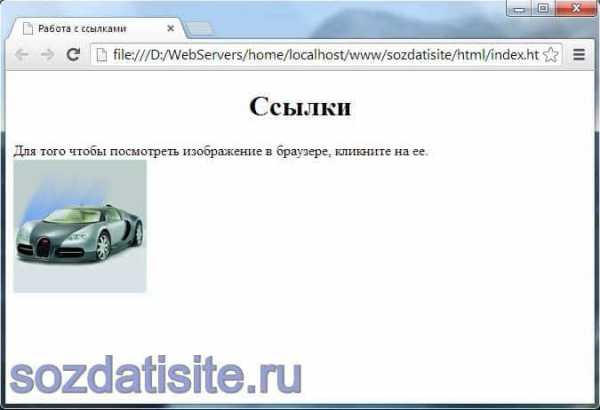
После клика на изображение, оно откроется в браузере.
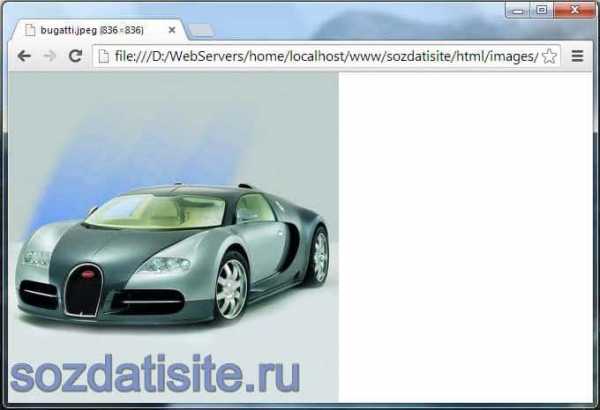
Ссылка на файл
А теперь сделаем так чтобы пользователь смог скачать со страницы какой-нибудь файл. Этот файл может быть какой-то документ, какая-то песня, торрент-файл или архив.
И так для того чтобы это реализовать нужно в значение атрибута ссылки href, указать путь к файлу для скачивания. Например, нужно сделать так чтобы пользователь смог скачать какой-нибудь документ с расширением .docx. Для начала на хостинге сайта создаем папку для файлов, назовем ее, например files. Вставляем в созданную папку нужный файл и в коде страницы пишем следующие строки:
<p>
<a href="files/document.docx"> Скачать Документ </a>
</p>
Теперь, когда пользователь нажмет на ссылку скачать документ, сразу начнется скачивание файла.

Аналогично можно сделать и с остальными типами файлов.
И на этом все. Из этой статьи Вы узнали следующие:
- Как создать ссылку на другую страницу.
- Как сделать изображение ссылкой.
- Как сделать ссылку на изображение
- Как создать ссылку на файл.
Теперь Вы сможете сделать все это сами. Без чьей либо помощи.
Похожие статьи:
Видео:
Понравилась статья?
Тогда поделитесь ею с друзьями и подпишитесь на новые интересные статьи.
Поделиться с друзьями:
Подписаться на новые статьи:
Поддержите пожалуйста мой проект!
Следующая статья >>Если у Вас есть какие-то вопросы или предложения, то можете писать их в комментариях или мне на почту [email protected]. И если Вы заметили какую-то ошибку в статье, то прошу Вас, сообщите мне об этом, и в ближайшее время я всё исправлю.
Добавляйтесь ко мне в друзья в:
Добавляйтесь в мои группы:
Подпишитесь на мои каналы:
Автор статьи: Мунтян Сергей
Копирование материалов с сайта sozdatisite.ru ЗАПРЕЩЕНО!!!
Дата добавления: 2015-12-11 11:50:05
sozdatisite.ru
Делаем ссылку с помощью HTML
Обязательные атрибуты тега
К обязательным атрибутам стоит отнести href (адрес ссылки). Адрес ссылки может быть как абсолютным (например, “http://nubex.ru”), так и относительным (к, примеру, “/we/”). Относительный путь указывается относительно главной страницы (чтобы сослаться на главную страницу сайта, используйте “/”).
Между открывающим тегом <a> и закрывающим </a> пишется текст, который будет выводиться в виде гиперссылки (такой текст еще называют анкором или якорем). В качестве анкора может выступать не только текст, но и картинка.
Таким образом, самая простая ссылка в тексте HTML Nubex будет выглядеть так:
<a href="http://nubex.ru">Nubex</a>Необязательные атрибуты тега
К основным необязательным атрибутам гиперссылок относятся:
- title — служит для добавления всплывающей подсказки к ссылке;
- name — используется для определения якоря внутри страницы;
- target — указывает браузеру, куда загружать документ;
- accesskey — дает возможность активации ссылки с помощью определенных горячих клавиш.
Рассмотрим более актуальный способ, как сделать ссылку на страницу в HTML с использованием основных атрибутов:
<a title="Конструктор сайтов Нубекс" accesskey="n" name="nubex" href="http://nubex.ru" target="_blank"> Нубекс</a>
Теперь посмотрим на нашу ссылку: Нубекс
Текст, указанный в атрибуте title будет всплывать при наведении курсора на ссылку. Атрибут target=»_blank» означает, что ссылка будет открываться в новом окне. accesskey=»n» позволяет активировать ссылку комбинацией клавиш (для Google Chrome – это Alt+N), где n — это указанная в теге клавиша. Чтобы определить, как работает тег name, рассмотрим его более подробно.
Атрибут name
Атрибут name используется для определения якоря внутри страницы. Это означает, что можно ссылаться на определенные области внутри одной страницы. Рассмотрим на примере:
<html>
<head>
<meta http-equiv="Content-Type" content="text/html; charset=utf-8">
<title>Как сделать ссылку на сайт в HTML</title>
</head>
<body>
<p><a name="nubex"></a></p>
<p>Большое-большое полотно текста. Прокрути вниз и нажми «Вверх».</p>
<p><a href="#nubex">Вверх</a></p>
</body>
</html>
В конструкторе сайтов «Нубекс» есть удобный механизм для вставки ссылок при редактировании ссылки. Для более подробной информации читайте статью Как сделать ссылку.
nubex.ru
Как вставить ссылку в HTML и оформить ее в CSS?
Неотъемлемой и очень важной частью любого сайта являются ссылки, и несмотря на то, где ссылка расположена, и какие функции она выполняет ее необходимо оформить в соответствующем стиле.
В сегодняшней статье я хотела бы вам рассказать, как вставить ссылку в HTML, и показать, как можно ее оформить.
Навигация по статье:
Как вставить ссылку в HTML?
Итак, для создания простейшей ссылки нам необходимо воспользоваться атрибутом <a> и указать адрес, куда будет осуществляться переход при нажатии на ссылку.
HTML-код ссылки:
<a href=»//impuls-web.ru» >Как сделать ссылку на сайт?</a>
<a href=»//impuls-web.ru» >Как сделать ссылку на сайт?</a> |
Кроме атрибута href, который задает адрес перехода, тегу <a> можно задавать следующие атрибуты:
- download – указывает на файл для скачивания.
- name – якорь.
- title — всплывающая подсказка при наведении.
- accesskey — активация ссылки с помощью комбинации клавиш.
- coords – задает координаты расположение активной области.
- hreflang – определяет язык текста по ссылке.
- rel — отношения между ссылаемым и текущим документами.
- rev — отношения между текущим и ссылаемым документами.
- shape — указывает форму области ссылки для изображений.
- tabindex — последовательность переключения между ссылками при нажатии на клавишу Tab.
- target — имя окна или фрейма, куда браузер будет загружать документ.
- type — тип документа, на который осуществляется переход.
Большинство из данных атрибутов используются достаточно редко. Наиболее часто используемыми атрибутами являются href, download, target и name.
Как открыть ссылку в новой вкладке HTML?
Для открытия новой вкладке мы можем использовать атрибут target с атрибутом _blank.
HTML-код ссылки:
<a href=»//impuls-web.ru» target=»_blank»>Как сделать ссылку на сайт?</a>
<a href=»//impuls-web.ru» target=»_blank»>Как сделать ссылку на сайт?</a> |
Как делается картинка-ссылка HTML?
Если вам нужно сделать картинку-ссылку в HTML, то для этого вам нужно просто поместить тег <img> с адресом картинки в тег <a>.
HTML-код ссылки:
<a href=»//impuls-web.ru/ » target=»_blank»><img src=» //impuls-web.ru/s2.jpg» alt=»Текст» «/></a>
<a href=»//impuls-web.ru/ » target=»_blank»><img src=» //impuls-web.ru/s2.jpg» alt=»Текст» «/></a> |
При наведении на картинку, указатель мыши будет менять свою форму, а при клике по ней страница или документ будут открываться в новом окне.
Как сделать ссылку на скачивание файла HTML?
Если вы хотите сделать на своем сайте ссылку для скачивания какого либо файла, то можете использовать HTML-код ссылки:
<a href=» //impuls-web.ru/wp-content/uploads/Примеры текстов для политики конфиденциальности.rar» target=»_blank» download=»»>Скачать </a>
<a href=» //impuls-web.ru/wp-content/uploads/Примеры текстов для политики конфиденциальности.rar» target=»_blank» download=»»>Скачать </a> |
При клике по такой ссылке будет появляться всплывающее окошко с предложением сохранить файл на компьютере:
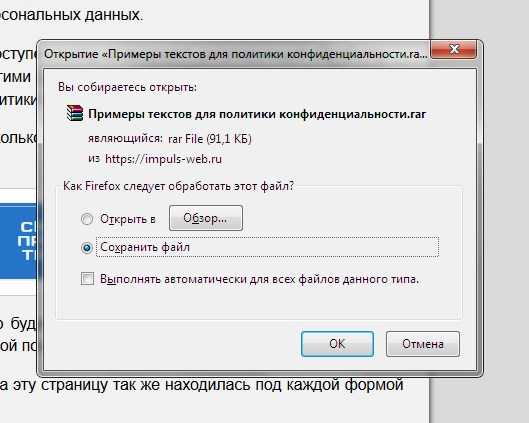
Как сделать якорь на странице html?
Не редко бывают случаи когда нужно сделать прокрутку на какое-то место на странице. Особенно часто такая задача встречается при создании посадочных страниц (Lending Page). Для этого мы можем использовать атрибут name.
Давайте рассмотрим как сделать якорь на странице html на примере создания кнопки для быстрого перехода наверх сайта.
В начале страницы, после открытия тега <body> делаем ссылку с атрибутом name, которая будет являться якорем, а в конце документа поставим ссылку с переходом на этот якорь.
HTML-код ссылки:
<body> <div><a name=»to-top»></a></div> <p>…</p> <div><a href=»# to-top»>К началу страницы</a></div> </body>
<body> <div><a name=»to-top»></a></div> <p>…</p> <div><a href=»# to-top»>К началу страницы</a></div> </body> |
Как изменить цвет ссылки в html?
Как правило, ссылки выделены синим цветом и подчеркиванием. Для того, что бы это изменить цвет ссылки в html вам нужно в файле стилей CSS задать для ссылки следующие свойства:
.link a{ color:#444; /* Задаем цвет. Можно задать шестнадцатеричным значением, в RGB и.т.д.*/ text-decoration: none; /* отменяем подчеркивание*/ }
.link a{ color:#444; /* Задаем цвет. Можно задать шестнадцатеричным значением, в RGB и.т.д.*/ text-decoration: none; /* отменяем подчеркивание*/ } |
Так же, кроме этого, ссылка, как правило имеет эффект при наведении и для того, что бы эти эффекты изменить, нужно дописать стили для ссылки с псевдоклассом :hover. Например:
.link a:hover{ color:#444; /* Задаем цвет при наведении указателя мышки */ text-decoration: none; /*Добавляем подчеркивание при наведении указателя мышки*/ }
.link a:hover{ color:#444; /* Задаем цвет при наведении указателя мышки */ text-decoration: none; /*Добавляем подчеркивание при наведении указателя мышки*/ } |
Как сделать из ссылки кнопку?
Одним из наиболее привлекательных вариантов оформления ссылки является ее стилизация под кнопку. Оформить ссылку в виде кнопки можно двумя простыми способами.
- 1.Вы можете стилизовать ссылку под кнопку при помощи CSS-стилей. Для примера я оформила для вас кнопку «Подпобнее»:
HTML-код ссылки:
<div> <a href=» //impuls-web.ru » target=»_blank» >Подробнее </a> </div>
<div>
<a href=» //impuls-web.ru » target=»_blank» >Подробнее </a>
</div>
CSS-код ссылки:
.link a { display:block; width:100px; margin:auto; padding:10px 20px; background:#58B159; color:#fff!important; text-decoration:none; font-size:18px; } .link a:hover { color:#fff!important; text-decoration:none!important; }
.link a {
display:block;
width:100px;
margin:auto;
padding:10px 20px;
background:#58B159;
color:#fff!important;
text-decoration:none;
font-size:18px;
}
.link a:hover {
color:#fff!important;
text-decoration:none!important;
}
Вот что у нас получится в результате:
Данный способ позволяет сделать очень привлекательную кнопку, и довить для нее различные эффекты при наведении и нажатии, благодаря использованию обширного количества css-свойств.
- 2.Так же вы можете пойти другим путем и сделать кнопку-картинку, то есть в качестве кнопки у вас будет картинка в виде кнопки. Большое количество готовых кнопок картинок вы можете найти в Яндексе по запросу «кнопка».
Что бы сделать из скачанной картинки кнопки рабочую кнопку вам всего лишь нужно эту картинку обернуть в ссылку, как я это показывала в предыдущем разделе статьи про картинку-ссылку HTML.
Этот способ на много проще первого, но учтите, что вы не сможете добавить для такой кнопки различные эффекты при нажатии.
В данной статье я попыталась рассказать вам об основных вариантах использования тега <a> для создания ссылок и стилизации их под различные задачи. Надеюсь, данный материал будет для полезен для вас при создании ваших будущих проектов.
Если данная статья вам понравилась, не забудьте оставить комментарий и сделать репост в социальные сети. До встречи в следующих статьях!
С уважением Юлия Гусарь
impuls-web.ru
Как сделать ссылку html на сайте на другой сайт?
Многие начинающие создатели сайтов задаются вопросом: Как сделать ссылку на другой сайт? И если я создам, то на что они влияют?
Ответ очень прост: вы ссылаетесь на другой ресурс и тем самым поднимаете его некий рейтинг, придаете ему значимость и силу. Аналогично, и, если ссылаются на ваш сайт — это только в плюс вашему сайтику. Таким образом также вы связываете схожие по теме страницы на вашем ресурсе, а потом ссылаясь на другой источник и тд и все это объединяется в глобальную сеть — это как живое существо, постоянно то один сайт получает больше голосов, то другой. От правильной перелинковки зависит и успешное продвижение сайтов или продвижение интернет-магазинов.
И вот, и вы шагнули на этот путь — давайте разберемся как сделать ссылку на сайте:
Конструкция такова: <a href=»/»></a>, где а — это контейнерный тег HTML, создающий гиперссылку. Между открывающим <a> и закрывающим тегами </a> находится сам текст ссылки (так называемый «анкор»). href — это параметр тега <a> — указывающий адрес сайта, на который вы перейдете, если нажмете на нее.
Например: <a href=»http://saitsozdanie.ru/prodvizhenie-saiyta/algoritmi-poiskovikov/»>Алгоритмы поисковиков</a> — будет отображаться в браузере таким образом: Алгоритмы поисковиков — красиво? Да, очень красиво, все это за счет языка HTML — основа и начало многих сайтов.
Как сделать, чтобы гиперссылка открывалась в другой вкладке
Если вы нажали, то вы могли заметить, что ссылка открылась в другой вкладке, а это уже за счет параметра target=»_blank»: то есть она была такая <a href=»http://saitsozdanie.ru/sozdanie-saiyta/» target=»_blank»>Создание сайта</a>. Параметр target часто применяется в двух значениях: self и target, где self — это открытие ее в этом же окне(можно это не писать, так как это подразумевается по-умолчанию), а target — это открыть ссылку в другой вкладке.
Дополнительные параметры
В гиперссылке вы можете указать параметр title, содержимое которого будет появляться при наведении курсора на нее. Говорят, что это косвенным образом влияет и на раскрутку сайта. Но давай те посмотрим, как это выглядит в отображении: <a title=»Мы изучаем параметр ссылки title» href=»http://saitsozdanie.ru/sozdanie-saiyta/» target=»_blank»>Создание сайта с нуля</a> — а вот оно в действии(наведи курсор): Создание сайта с нуля.
Понятно, что для того, чтобы создать ссылку надо перейти в режим редактирования html-кода страницы. Теперь основы создания гиперссылок на сайте вам известны, вопросы будут задавайте.
Добавить комментарий
saitsozdanie.ru